안드로이드 화면 캡쳐 API - MediaProjection 사용해보기
개인 광고 영역
안드로이드 5.0(Lollipop : API 21)부터 Screen 데이터를 가져올 수 있는 API가 추가되었습니다.
이 같은 API를 이용하여 구글에서도 게임 녹화 앱을 만들었습니다.
화면 캡처를 할 수 있는 API의 이름은 MediaProjection입니다. 이 API는 안드로이드 5.0(API 20)을 minSdk로 설정하면 사용할 수 있습니다.
테스트 코드 주소
GitHub Example : MediaProjection example
Android MediaProjection
MediaProjection에 대한 문서가 다른 API처럼 예제를 제공하지는 않습니다. 별도로 검색을 해서 찾으면 나오긴 하지만 문서상에는 잘 나오지 않습니다.
MediaProjection을 이용하는 전체 API는 다음 링크에 정리되어 있습니다.
MediaProjection API 문서
API 문서 페이지에는 3개의 API 링크를 담고 있습니다.
- MediaProjection
- A token granting applications the ability to capture screen contents and/or record system audio.
- 화면의 데이터를 가져오거나 음성 데이터를 가지고 가져오기 위한 API입니다. 실제 동작은 영상만 가능합니다.
- MediaProjection.Callback
- Callbacks for the projection session.
- MediaProjection 처리에 대한 Callback을 받을 수 있습니다.(Stop 등)
- MediaProjectionManager
- Manages the retrieval of certain types of MediaProjection tokens.
- MediaProjection에 대한 권한을 처리합니다.
위의 3개 API를 통해서 MediaProjection의 사용자 권한을 가져와 캡처를 할 수 있습니다.
구글에 검색해보면 MediaProjectionDemo를 쉽게 구할 수 있습니다. 다음 예제는 참고하시면 됩니다.
- MediaProjectionDemo
- MediaProjection을 640x360, 960x540, 1366x768, 1600x900으로 테스트하는 MediaProjection 예제입니다.
- 사이즈는 캡처한 화면의 크기를 말합니다.
이번 글에서는 제가 직접 작성한 예제를 통해서 자세하게 살펴보겠습니다.
MediaProjection API 사용법
세부 API를 살펴보기 전에 전체 사용법을 살펴보겠습니다.
2단계를 통해 정리하였습니다.
1단계
MediaProjectionManager는 getSystemService를 통해 service를 생성하고, 사용자에게 권한을 요구하게 됩니다.
// 시스템의 Projection service를 획득합니다.
MediaProjectionManager mpm = (MediaProjectionManager) getSystemService(Context.MEDIA_PROJECTION_SERVICE);
// 실제 권한을 사용자에게 통보하고 권한을 요구하게 됩니다.
startActivityForResult(mpm.createScreenCaptureIntent(), REQUEST_CODE);
2단계
사용자에게 권한을 획득 받음 다음 onActivityResult를 통해 MediaProjection을 생성하여 사용을 할 수 있습니다.
- Callback을 처리
- VirtualDisplay 생성
// 종료와 시작을 정의하기 위해서 전역으로 정의해주었습니다.
/**
* MediaProjection을 사용하기 위한 객체입니다.
*/
private MediaProjection mediaProjection;
/**
* 실제 화면의 크기를 정하고, Surface를 통해 화면을 그리게 됩니다
*/
private VirtualDisplay virtualDisplay
@Override
protected void onActivityResult(int requestCode, int resultCode, Intent data) {
if (requestCode == REQUEST_CODE) {
// 사용자가 권한을 허용해주었는지에 대한 처리
if (resultCode != RESULT_OK) {
// 사용자가 권한을 허용해주지 않았습니다.
return;
}
// 사용자가 권한을 허용해주었기에 mediaProjection을 사용할 수 있는 권한이 생기게 됩니다.
mediaProjection = projectionManager.getMediaProjection(resultCode, data);
if (mediaProjection != null) {
// MediaProjection에 대한 Event 정보를 받으려면 아래와 같이 적용하시면 됩니다.
mediaProjection.registerCallback(new MediaProjectionCallback(), null);
virtualDisplay = mediaProjection.createVirtualDisplay("VirtualDisplay name", 화면 넓이, 화면 높이, 화면 density, flag, surface(화면을 출력할 곳), null /* Callbacks */, null /* Handler */);
}
}
super.onActivityResult(requestCode, resultCode, data);
}
위와 같은 방법으로 MediaProjection을 사용할 수 있습니다.
세부 API 살펴보기
간단하게 코드를 알아보았으니 API 별로 세부 내용을 알아보겠습니다.
API를 사용하는 순서대로 다음의 순서대로 설명하도록 하겠고, 간단한 예제에서 보았던 VirtualDisplay를 추가하였습니다.
a. MediaProjectionManager : 권한 획득을 위함
b. MediaProjection : 실제 MediaProjection을 사용하기 위한 객체
c. MediaProjection.Callback : MediaProjection을 사용하는 중 발생한 Callback
d. VirtualDisplay : MediaProjection을 생성된 화면의 정보를 가집니다.
a. MediaProjectionManager
MediaProjectionManager는 system의 Service를 생성하고, 사용자에게 권한을 요구하기 위한 API입니다.
사용자에게 권한을 요구하기 전에 SystemService를 생성해주어야 합니다.
Context.MEDIA_PROJECTION_SERVICE를 이용하여 MediaProjectionManager를 생성하게 됩니다.
MediaProjectionManager getSystemService(Context.MEDIA_PROJECTION_SERVICE);
MediaProjectionManager가 생성되면 사용자에게 통보하여 권한 획득을 요청하는 단계가 필요합니다.
// API는 아래와 같습니다.
Intent createScreenCaptureIntent()
// 실제 요청은 다음의 코드를 이용하게 됩니다.
startActivityForResult(mpm.createScreenCaptureIntent(), REQUEST_CODE);
사용자는 다음과 같은 창이 표시되었을 때 시작/취소를 할 수 있고 이 창을 다시 표시하지 않을 수 있습니다.
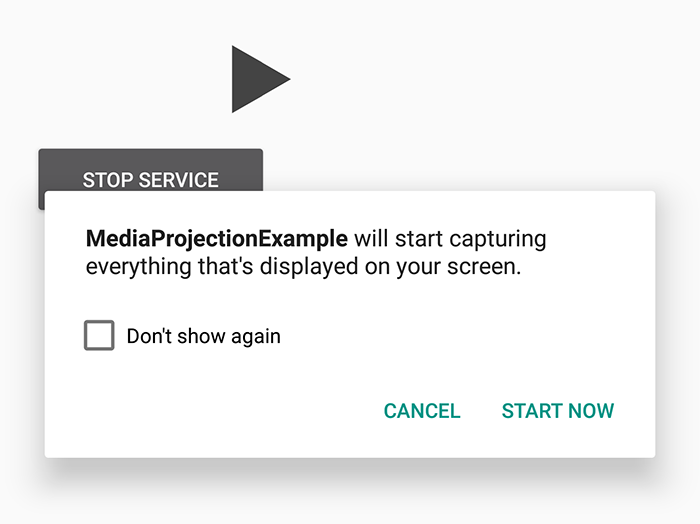
사용자가 동의하면 resultCode는 RESULT_OK가 떨어지고 아니라면 그 외의 값이 떨어지게 됩니다. 그에 대한 처리는 다음과 같이 할 수 있습니다.
@Override
protected void onActivityResult(int requestCode, int resultCode, Intent data) {
if (requestCode == REQUEST_CODE) {
// 사용자가 권한을 허용해주었는지에 대한 처리
if (resultCode != RESULT_OK) {
// 사용자가 권한을 허용해주지 않았습니다.
return;
}
// ...
}
super.onActivityResult(requestCode, resultCode, data);
}
위와 같이 REUSLT_OK가 처리되었다면 다음의 코드를 통해 MediaProjection을 생성해야 합니다.
onActivityResult에서 전달받은 resultCode와 Intent data를 세팅하면 됩니다.
MediaProjection getMediaProjection(int resultCode, Intent resultData)
MediaProjectionManager를 통해 부여받은 권한으로 MediaProjection이 생성됩니다.
MediaProjection으로 가상의 화면을 생성하고, MediaProjection Callback을 처리하도록 세팅을 해줄 수 있습니다.
Callback을 처리합니다. Handler는 굳이 필요하지 않다면 null 처리하시면 됩니다.
// MediaProjection.Callback을 셋팅하고 처리합니다.
void registerCallback(MediaProjection.Callback callback, Handler handler)
// MediaProjection.Callback을 해제 합니다.
void unregisterCallback(MediaProjection.Callback callback)
VirtualDisplay를 생성합니다.
- name : 가상의 화면에 사용할 이름입니다. 임의로 지정 가능하지만 empty 상태로 설정하면 안 됩니다.
- width : 캡처할 화면의 넓이(Pixels)
- height : 캡처할 화면의 높이(Pixels)
- dpi : 캡처할 화면의 dpi 사이즈(dpi) : DisplayMertics를 통해 얻어온 값을 사용하면 됩니다.
DisplayMetrics metrics = new DisplayMetrics();
getWindowManager().getDefaultDisplay().getMetrics(metrics);
int screenDensity = metrics.densityDpi;
- flag : 가상 화면을 생성하는데 필요한 flag입니다. 이 flag의 선언에 따라서 다른 가상 화면을 허용할지 말지를 결정할 수 있습니다. 전체 리스트는 DisplayManager를 참고하세요.
- DisplayManager.VIRTUAL_DISPLAY_FLAG_AUTO_MIRROR
- 사용자 동의를 얻어 처리합니다.
- DisplayManager.VIRTUAL_DISPLAY_FLAG_OWN_CONTENT_ONLY
- 동의된 사용자에게만 미러링을 제공합니다.
- DisplayManager.VIRTUAL_DISPLAY_FLAG_PRESENTATION
- Presentation display을 생성합니다.
- DisplayManager.VIRTUAL_DISPLAY_FLAG_PUBLIC
- Public display을 생성합니다.
- DisplayManager.VIRTUAL_DISPLAY_FLAG_SECURE
- Secure display을 생성합니다.
- 대략적으로 설명하면 다음과 같습니다.
- A 앱에서 미러링을 사용하고, B에서도 사용을 하게 해줄 것인가에 대한 여부를 결정합니다. VIRTUAL_DISPLAY_FLAG_OWN_CONTENT_ONLY로 선언하게 되면 허용하지 않게됨으로 MediaProjection이 중지될 수 있습니다.
- DisplayManager.VIRTUAL_DISPLAY_FLAG_AUTO_MIRROR
- surface : 캡쳐한 가상 화면을 출력할 Surface를 셋팅합니다.(오늘 예제에서 확인이 가능합니다.)
- callback : MediaProjection.Callback 과는 다르며, VirtualDisplay.Callback을 세팅합니다.
- onPaused() : 시스템이나 Surface가 detached 되었을 경우 호출됩니다.(setSurface(null))
- onResumed() : 시작되었을 경우
- onStopped() : 시스템에서 정지되었을 경우(완전 종료에 해당)
- handler : Handler를 세팅합니다.
전체적인 변수 설명은 위와 같으며, 메서드는 아래와 같습니다.
VirtualDisplay createVirtualDisplay(String name, int width, int height, int dpi, int flags, Surface surface, VirtualDisplay.Callback callback, Handler handler)
// 다음과 같이 사용합니다.
mediaProjection.createVirtualDisplay()
MediaProjection.Callback은 MediaProjection을 사용하는 중에 호출됩니다.
onStop()에 대한 이벤트를 제공합니다.
void onStop()
MediaProjection의 createVirtualDisplay를 통해서 생성된 VirtualDisplay입니다.
VirtualDisplay는 다음의 API를 제공합니다.
// 가상 display를 return 합니다.
Display getDisplay()
// 가상 display에서 사용하는 surface를 return 합니다.
Surface getSurface()
// destroy
void release()
// size 변경
void resize(int width, int height, int densityDpi)
// Surface를 셋팅합니다.
void setSurface(Surface surface)
Example
MediaProjection을 테스트하기 위해 작성한 예제입니다.
Android 4.0(API 14)에 적용된 TextureView를 활용하였습니다.
예제 코드는 위에 간단한 API 살펴보기에서 살펴보았고, 예제를 통해 작성한 부분은 다음과 같습니다.
- Service를 통해 TextureView 생성
- Activity에서 MediaProjection 권한을 획득합니다.
- 권한이 획득되면 Service의 TextureView의 Surface를 통해 초기화합니다.
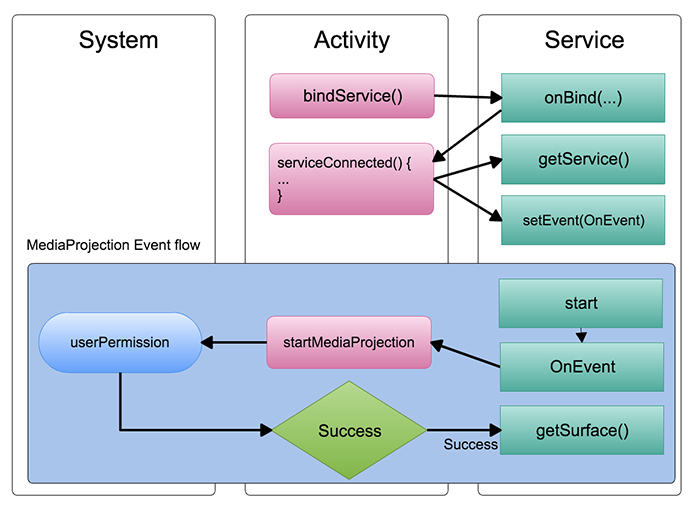
적용이 완료된 전체 화면이 다음과 같습니다.
MediaProjection이 동작을 하게 되면 테스크의 쉐어링 아이콘이 표시되고, 아래와 같이 특정 영역이 그려지게 됩니다.
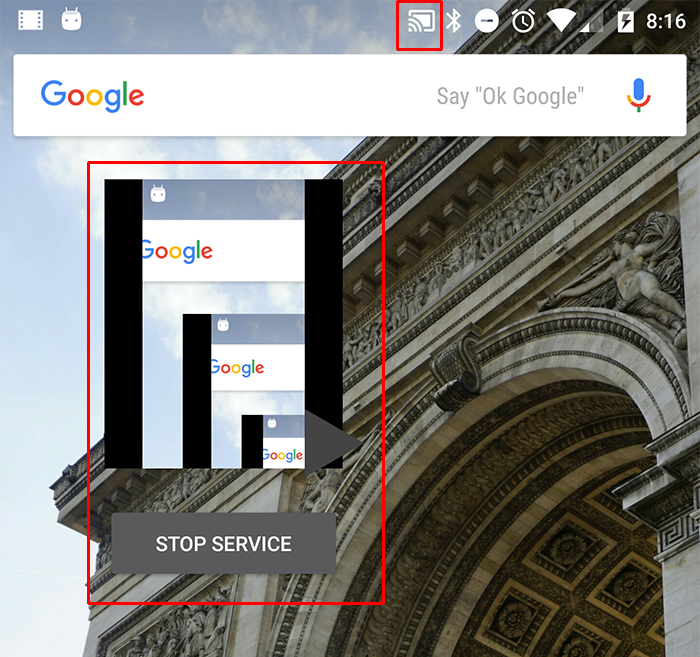
예제가 완벽하지 않아서 Android의 화면 일부를 가져와 출력해주고 있습니다. 이를 전체를 다 보게 하고 싶으시다면 “createVirtualDisplay”의 화면 크기를 변경해주시면 됩니다.
대략 createVirtualDisplay에서 생성한 화면과 Surface의 크기가 1:1이라면 가장 이상적이겠으나 createVirtualDisplay의 크기 변경은 쉬비 않을 겁니다.
가장 쉽게 접근
- Projection의 크기를 일정 크기로 지정한다.(구글의 샘플을 참고하셔서 적용하시면 됩니다.)
-
Surface에 실제 그려질 텍스처 크기를 지정할 수 있도록 개발한다.
- 동영상에서 텍스처 그리는 방법을 접근하셔도 좋을 것 같습니다.
- 구글 CTS 코드에 MediaCodec을 함께 사용하는 예제가 있습니다. 이를 참고하시면 좋을 것 같습니다.
테스트 코드 주소
GitHub Example : MediaProjection example
Comments